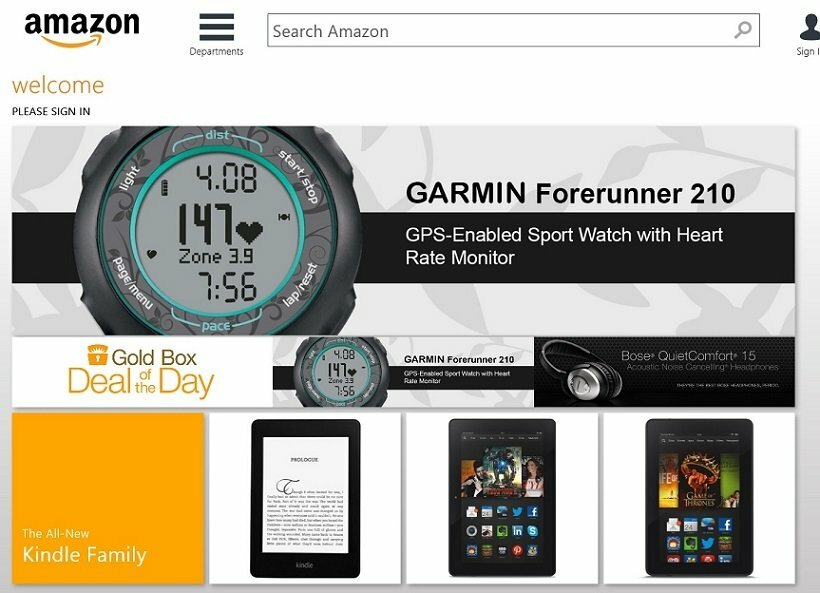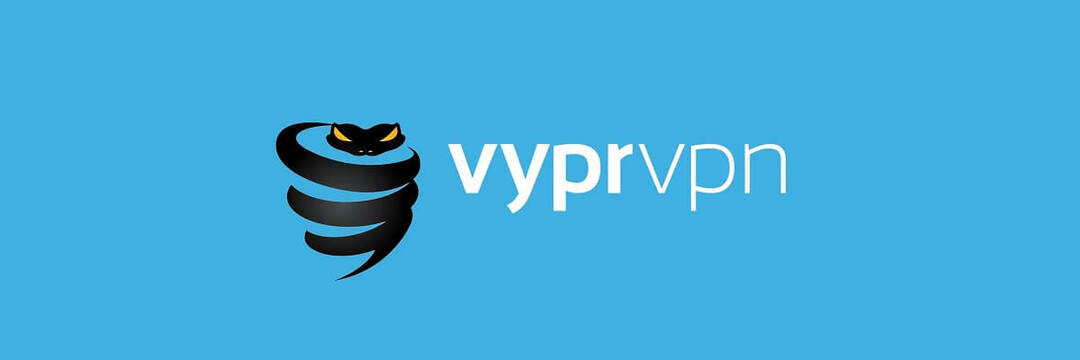- Estar en movimiento significa que su dispositivo dependerá de su batería para funcionar.
- Sabemos que Windows 11 es un sistema operativo que consume mucha energía, por lo que es posible que desee verificar el uso.
- Algunas aplicaciones agotan la batería más rápido que otras y puede verificar fácilmente esta información.
- Este artículo lo guiará a través de la navegación por el menú Configuración con 4 sencillos pasos.
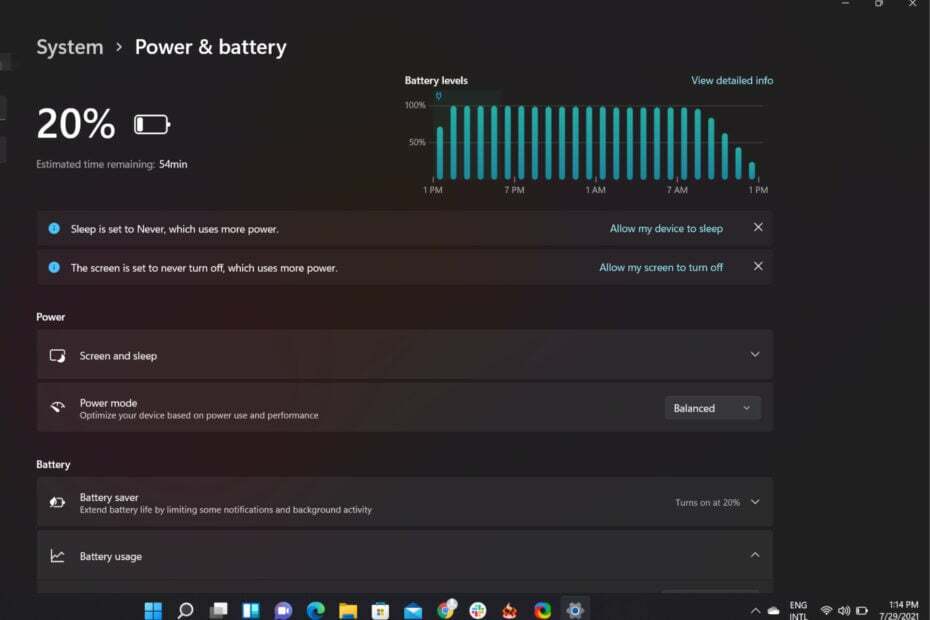
Si está utilizando el próximo sistema operativo de Microsoft en una computadora portátil o tableta, seguramente querrá saber cómo comprobar el estado de la batería y averiguar a qué nivel están agotando las aplicaciones o procesos que está ejecutando batería.
Afortunadamente, la sección de información de la batería renovada en su menú de Configuración mostrará un gráfico detallado junto con la información del consumo de batería por aplicaciones y programas instalados en su dispositivo.
Entonces, este es su lugar de referencia en el sistema operativo para verificar dicha información y le mostraremos exactamente cómo hacerlo, paso a paso.
¿Cómo verifico el uso de la batería por parte de las aplicaciones en Windows 11?
Un proceso bastante simple que le ofrecerá información detallada sobre el consumo de energía de un software específico, que se puede hacer con solo unos pocos clics.
Le recomendamos que verifique esta información, especialmente si está en movimiento y confía en la batería de su dispositivo para completar sus tareas.
Algunas aplicaciones necesitarán una herramienta de mayor energía que otras y es posible que desee cerrarlas antes de que se agote la batería de su dispositivo.
4 sencillos pasos para comprobar qué aplicaciones están agotando mi batería más rápido
- Abierto Ajustes, ya sea desde el Comienzo menú o presionando Tecla de Windows + I.
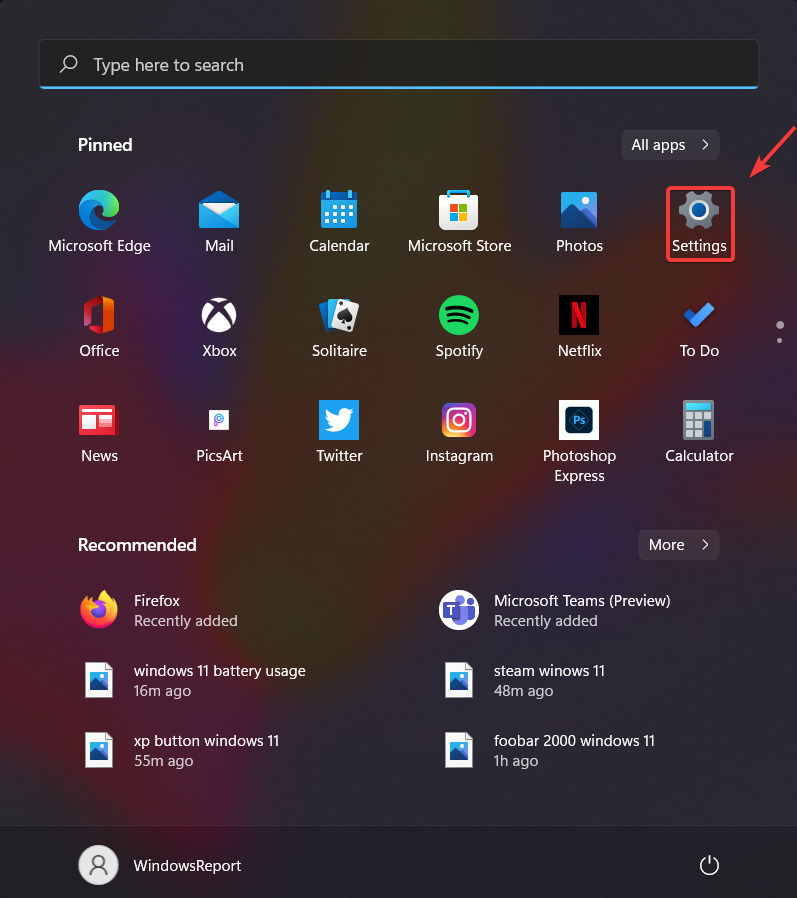
- Selecciona el Sistema categoría y luego haga clic en Energía y batería.
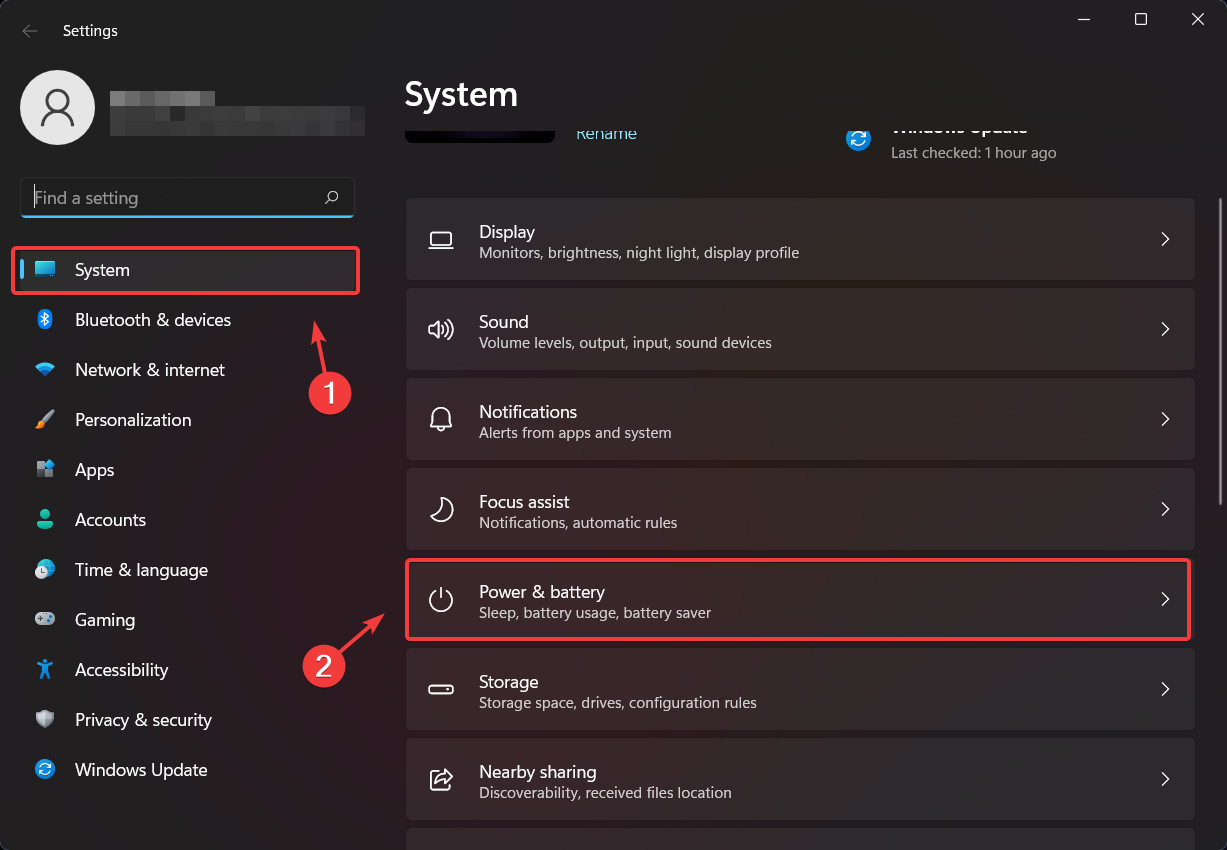
- Haga clic en Uso de la batería para expandirlo.

- En esta ventana tendrás la información de uso necesaria, en base a la cual podrás optar por cerrar algunas de las aplicaciones que demuestren consumir más que otras.
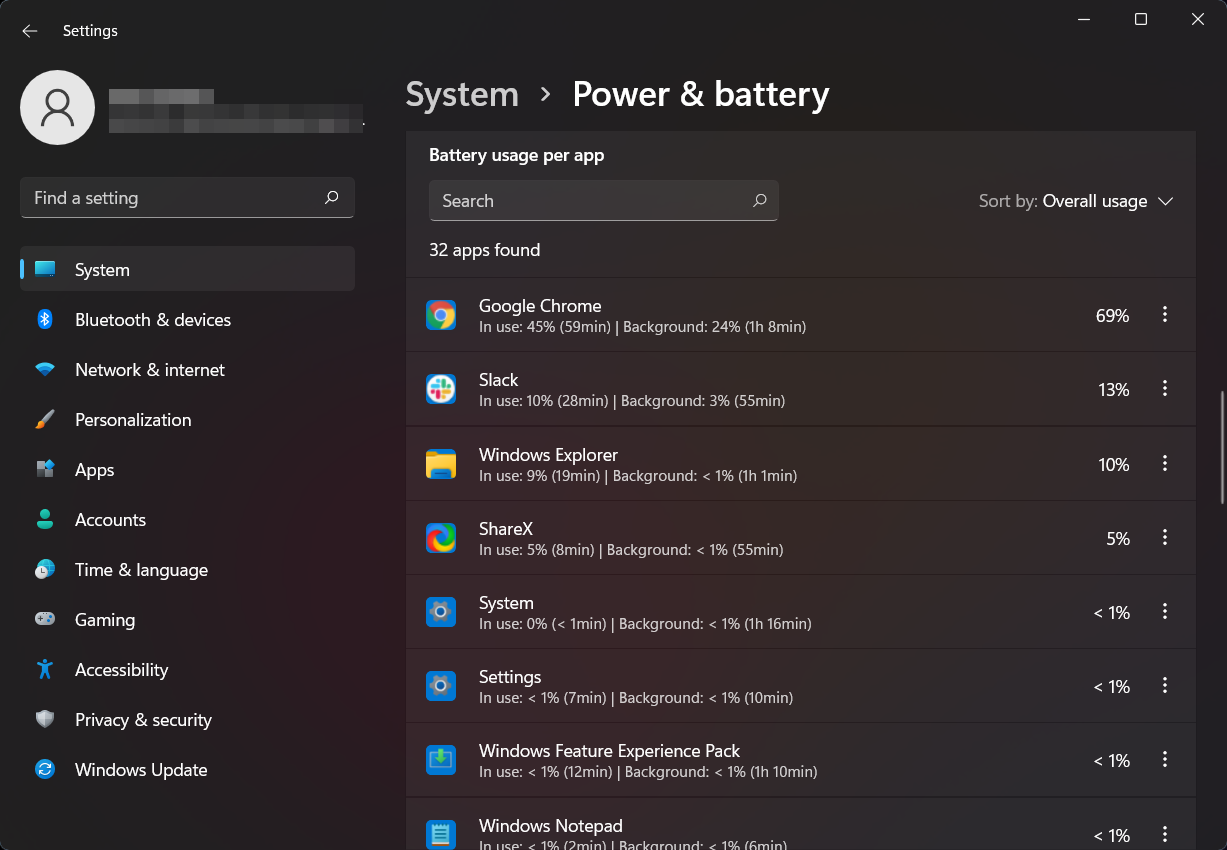
¿Por qué es importante saber cuánto agotan la batería determinadas aplicaciones?
Como mencionamos anteriormente, trabajar en movimiento, en un dispositivo portátil como una tableta, una computadora portátil o incluso un teléfono, depende de la autonomía del dispositivo en cuestión.
Conservar la vida útil de la batería puede resultar crucial para finalizar las tareas asignadas, más aún si no tiene un enchufe disponible para enchufar dicho dispositivo.
Por lo tanto, saber exactamente qué aplicaciones tienen un costo más alto en la batería restante es un factor importante que definitivamente debe considerar mientras viaja.
No hace mucho, también mencionamos que Windows 11 es más potentegry que el sistema operativo anterior, por lo que esa es otra razón por la que debe vigilar el uso de la batería.
Y ahora que todo el mundo está familiarizado con el hecho de que Windows 11 funciona muy bien en teléfonos móviles, así como en una serie de dispositivos plegables y el de Microsoft Modelos de superficie, más personas lo instalarán en estos dispositivos.
Asegúrese de realizar un seguimiento de cada detalle importante para evitar sorpresas desagradables.
¿En qué dispositivos portátiles está ejecutando Windows 11 actualmente? Háganos saber en la sección de comentarios.